0x80190001错误代码怎么解决 登录微软账号发生错误0x8019001解决方法
0x80190001错误代码是在登录微软账号出现的一种错误提示,许多用户都不懂0x80190001错误代码怎么解决,首先需要了解它的出现原因是什么,一般出现这个问题主要是网络因素引起的,首先,我们可以尝试重新启动电脑或设备,以解决可能的临时性问题。下面就来看看登录微软账号发生错误0x8019001解决方法。
方法一:
1、在Internet Explorer浏览器的右上角点击设置,打开“Internet选项”。
2、在“Internet选项”界面,进入“常规”,单击“删除”,再点击“确定”,缓存文件就已经全部删除。
3、在“Internet选项”界面,进入“高级”, 单击“重置”,即可。
3、按Windows+R输入services.msc找到Microsoft Account Sign-in Assistant右键启动是否正常。
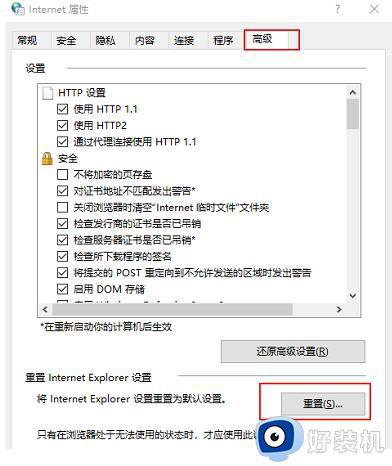
方法二:
1、检查是Internet选项 - 连接 - 局域网(LAN)设置 - 使用自动配置脚本影响导致。把勾去掉后就可以登录账户了,这个是ss生成的自动配置脚本,不知道为什么会影响Windows商店登录。
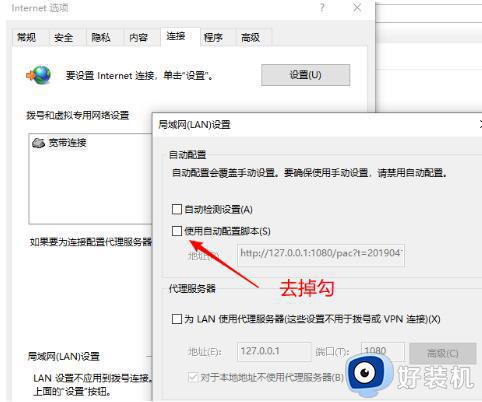
方法三:
1、首先右键底部开始菜单,打开上方的“Windows终端(管理员)”
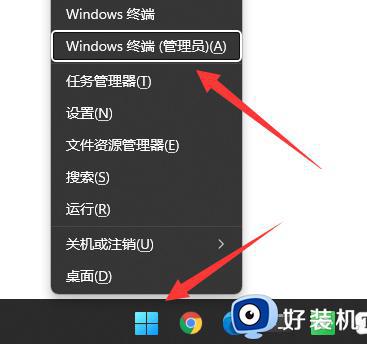
2、打开后,在其中输入“netsh winsock reset”并按下回车。
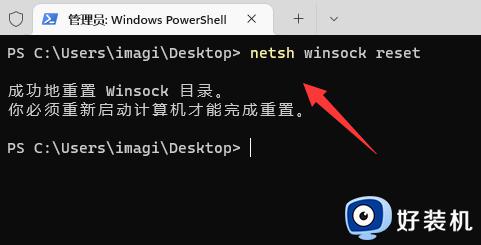
3、然后继续输入“netsh int ip reset”回车。
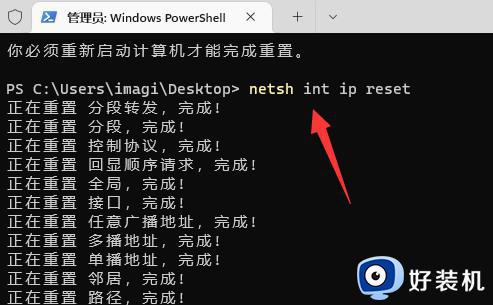
4、接着依次输入“ipconfig /release”、“ipconfig /renew”、“ipconfig /flushdns”、“ipconfig /registerdns”和“inetcpl.cpl”,每次输入一段都按下回车,全部输入完重启电脑即可解决。
以上是关于0x80190001错误代码怎么解决的方法,如果有遇到这个问题,就可以参考上面的教程来解决,希望对遇到这个问题的用户有所帮助。
0x80190001错误代码怎么解决 登录微软账号发生错误0x8019001解决方法相关教程
- 0x80190001是什么错误 电脑出现0x80190001错误代码的解决办法
- 0x80190001错误代码怎么解决 0x80190001错误代码解决方法
- steam错误代码:-100怎么回事 steam错误代码-100怎么解决
- steam错误代码101怎么解决 steam连接错误代码101解决方法
- wegame中登录英雄联盟出现0xc0000005错误代码如何解决
- 原神无法登录服务器错误码4204怎么回事 原神无法登录服务器连接错误代码4204如何解决
- window更新错误代码0x80070002怎么办 windows更新安装错误代码0x80070002如何解决
- 地下城错误代码216怎么办 地下城登录报错216修复方法
- office激活显示0x80072F8F怎么办 office激活错误代码0x80072F8F的解决办法
- 谷歌浏览器出现0x80040902错误代码怎么回事 谷歌浏览器错误0x80040902如何解决
- lenovo打印机怎么连接电脑 联想打印机如何和电脑连接
- 百度网盘pc端怎么看共享文件 百度网盘电脑版如何查看共享文件
- 今日精选怎么关 360今日精选的关闭步骤
- 32位和64位的区别是什么 32位和64位系统的区别详解
- 秀米编辑器使用教程 秀米编辑器如何使用
- epsonl310打印机怎么清洗喷头?epsonl310打印机清洗喷头的步骤
电脑常见问题推荐
- 1 百度网盘pc端怎么看共享文件 百度网盘电脑版如何查看共享文件
- 2 32位和64位的区别是什么 32位和64位系统的区别详解
- 3 秀米编辑器使用教程 秀米编辑器如何使用
- 4 wpsvba插件怎么安装 wps宏插件下载安装方法
- 5 windows进系统黑屏怎么办 windows系统黑屏一直进不了系统修复方法
- 6 设备管理器怎么打开 如何打开设备管理器
- 7 微信打字删除后面的字怎么取消 电脑微信打字会吃掉后面的字如何解决
- 8 网络经常断网又自动恢复怎么办 电脑自动断网一会儿又自动连上如何处理
- 9 steam下载位置更改方法?steam下载安装位置怎么改
- 10 itunes卸载不干净无法重新安装怎么办 电脑itunes卸载不干净安装不上如何解决
